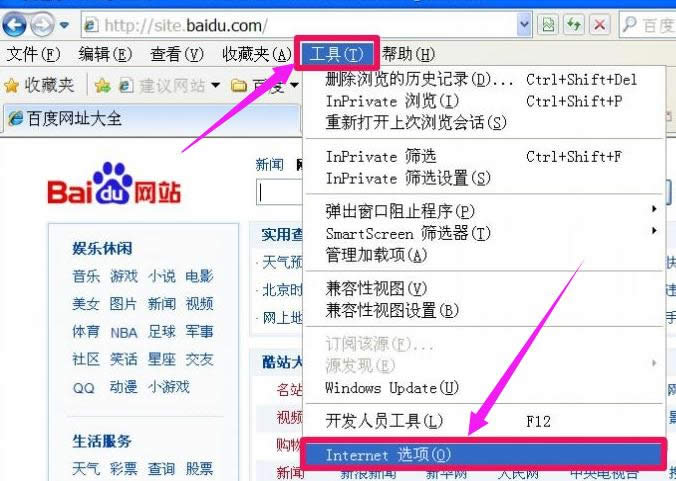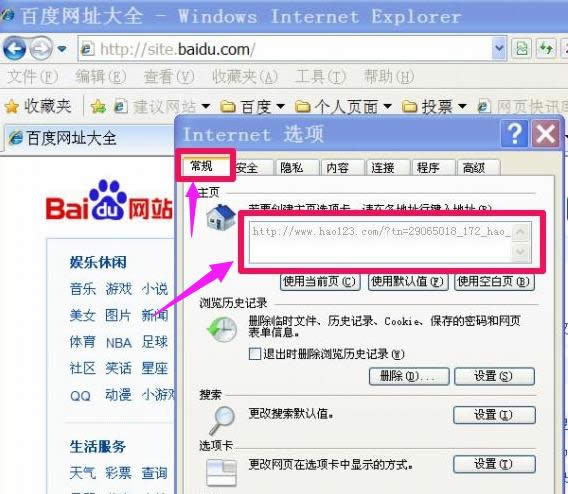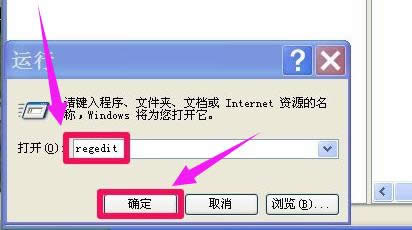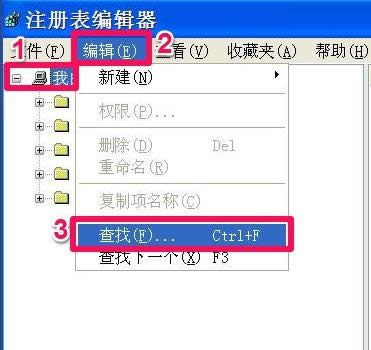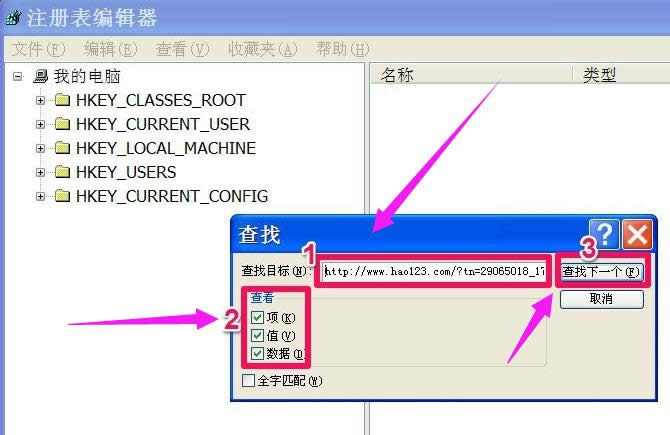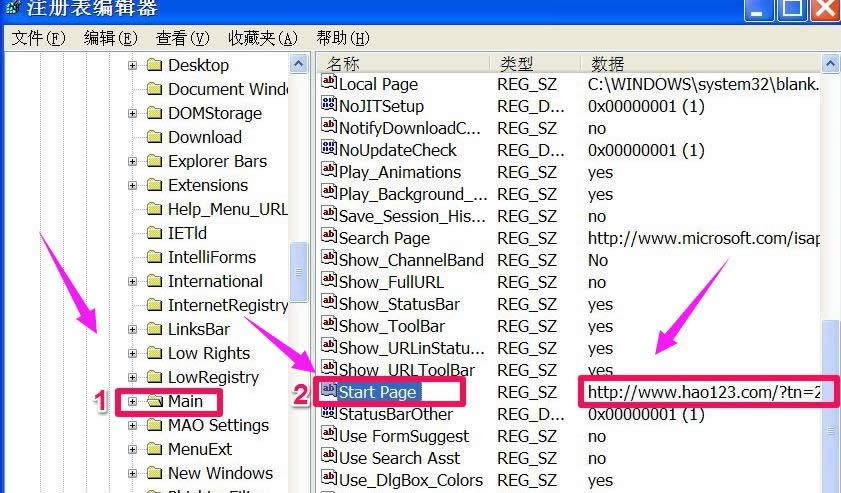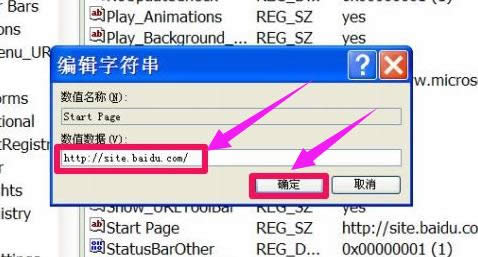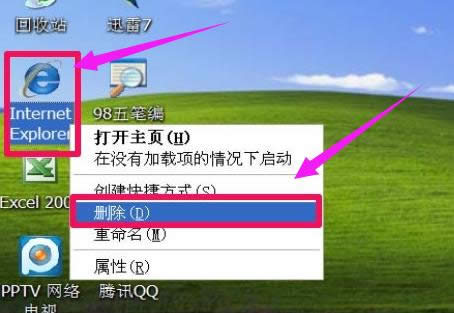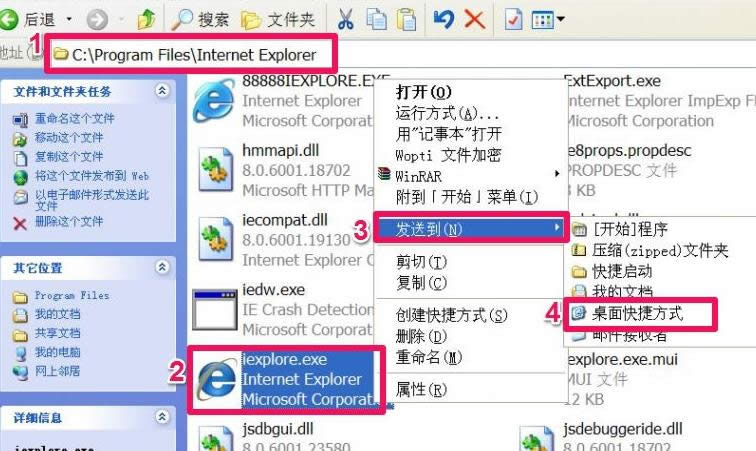IE首页无法更改,本教程教您IE首页无法更改怎样处理
发布时间:2021-06-30 文章来源:xp下载站 浏览: 51
|
Windows 7,中文名称视窗7,是由微软公司(Microsoft)开发的操作系统,内核版本号为Windows NT 6.1。Windows 7可供家庭及商业工作环境:笔记本电脑 、平板电脑 、多媒体中心等使用。和同为NT6成员的Windows Vista一脉相承,Windows 7继承了包括Aero风格等多项功能,并且在此基础上增添了些许功能。 IE浏览器是用户常常会使用到的网页浏览软件之一了,它也是系统自带的软件,有1些用户会先设置修改主页,可是不少用户反映说IE主页不能修改了,这个浏览器的问题怎么解决?为此,小编就给大家带来了解决IE主页无法修改的操作技巧了。 IE浏览器是随系统自带的浏览器,有些用户还是会使用ie浏览器,不过有用户却遇到这么的一个情况,很多软件都喜欢争夺浏览器主页位置,有的更是进去了后,就赖着不出来,让用户们无法修改,用户不知道该怎么去解决,下面,小编就来跟大家介绍IE主页无法修改的解决方法了。 IE主页无法修改 浏览器主页修改方法与步骤: 打开IE浏览器,先从“工具”菜单进入“Internet 选项”。
IE主页载图1 进去之后,原来主页为百度的网址大全,现在被修改了,而且主页呈灰色状,让我们无法修改
主页无法修改载图2 进入注册表删除这个钻进来的无赖主页,方法,先在开始菜单中打开运行程序,然后在运行窗口中输入regedit命令,进入注册表编辑窗口。
IE主页载图3 然后在菜单“编辑”下,打开“查找”这一项,用查找的方法找出这个网址。
IE载图4 弹出查找窗口,输入那个网址,勾选左侧三项,然后点击“查找下一个”按钮进行查找,找到以后就删除,一直找到注册表末尾。
浏览器载图5 方法二: 按此[HKEY_CURRENT_USER\Software\Microsoft\Internet Explorer\Main\]路径,找到右侧的Start Page这一项。
IE载图6 这一项就是主页,双击,弹出“编辑字符串”窗口,删除掉旧值,
IE主页载图7 填上自己想要的网址。“确定”保存。
IE主页载图8 方法三: 在桌面,删除掉IE浏览器图标,然后到C:\Program Files\Internet Explorer文件夹下,找到iexplorer.exe这个文件。
IE载图9 右键->发送到->桌面快捷方式,重新创建一个桌面图标,也可以解决问题。
主页无法修改载图10 以上就是IE主页无法修改的解决方法了。更多精彩教程尽在“小白一键重装系统”。 Windows 7简化了许多设计,如快速最大化,窗口半屏显示,跳转列表(Jump List),系统故障快速修复等。Windows 7将会让搜索和使用信息更加简单,包括本地、网络和互联网搜索功能,直观的用户体验将更加高级,还会整合自动化应用程序提交和交叉程序数据透明性。 |